ユーザーサポート > 活用事例集 > 予約業務
【質問】予約に対して客室を割り当てる作業を効率よく進める方法は何かありませんか。
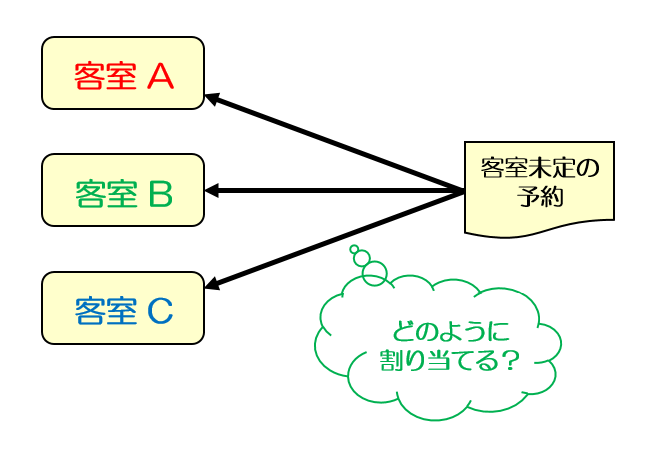 |
【解決策1:一つの予約で一つの客室を利用する場合】
客室アサイン画面上で客室を指定し、そこにめがけて予約をドラッグ&ドロップ(つかんで、引っ張って、離す)します。
手順1.客室アサイン画面にて、右側の予約一覧から客室を割り当てたい予約をクリックして選択します。
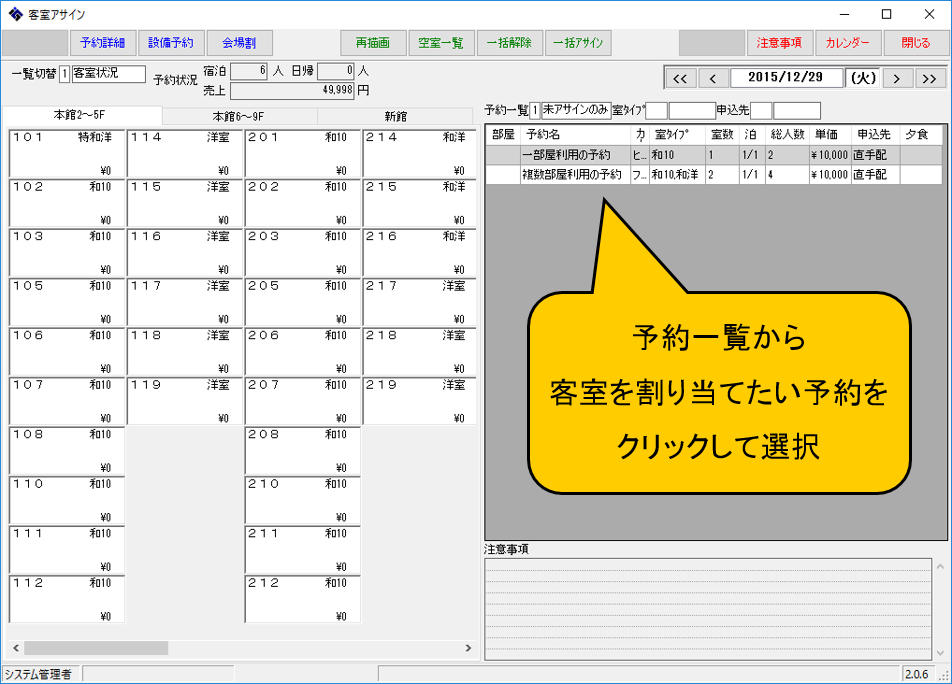 |
手順2.左側の客室状況にある、割り当てたい客室1室へめがけ、予約をドラッグ&ドロップします。
この際、予約で設定しているものと同じ室タイプの客室を選択します。
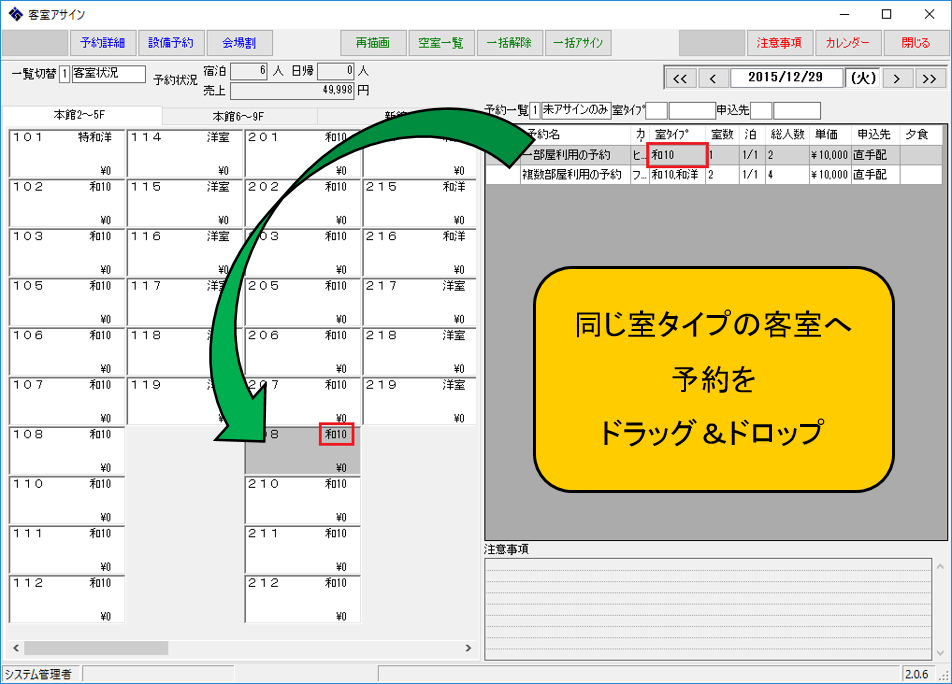 |
手順3.左側の客室状況に、予約の割り当てが行われます。
右側の予約一覧で「未アサインのみ」を選択している場合は、割り当て後は一覧には表示されなくなります。
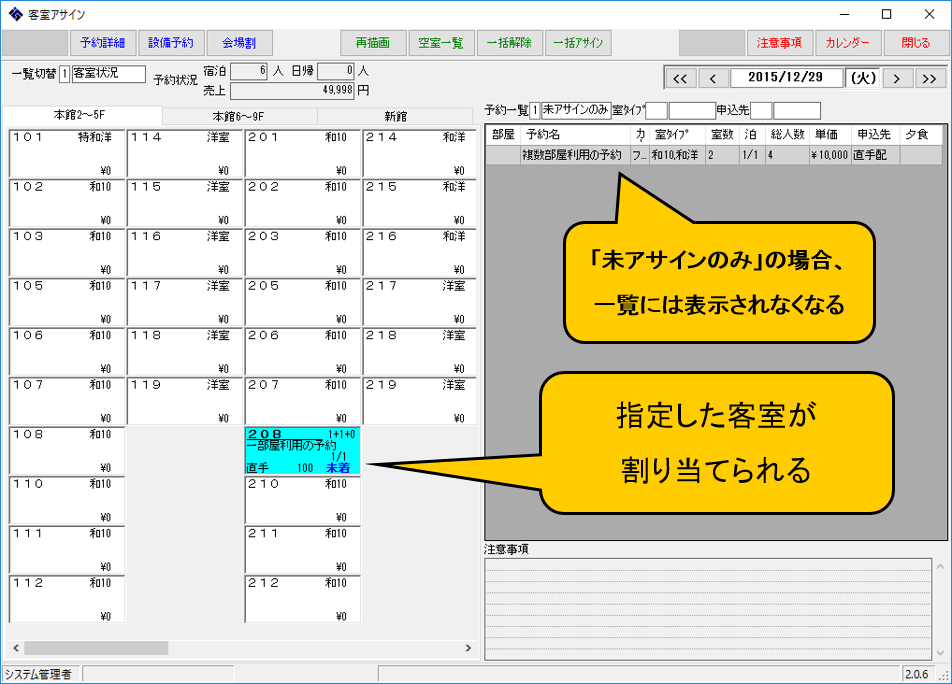 |
具体的な操作方法は、簡易マニュアル及びオペレーションマニュアルを参照ください。
<参考>簡易マニュアル
5:部屋操作を行う ⇒ 5−1:未部屋割りの予約を部屋割りする
<参考>オペレーションマニュアル第6章:予約業務 ⇒ 6−3:部屋操作を行う ⇒ 未部屋割りの予約を部屋割りする
【解決策2:一つの予約で複数の客数を利用する場合】
客室アサイン画面上で客室をまとめて指定し、そこにめがけて予約をドラッグ&ドロップ(つかんで、引っ張って、離す)します。
手順1.客室アサイン画面にて、右側の予約一覧から客室を割り当てたい予約をクリックして選択します。
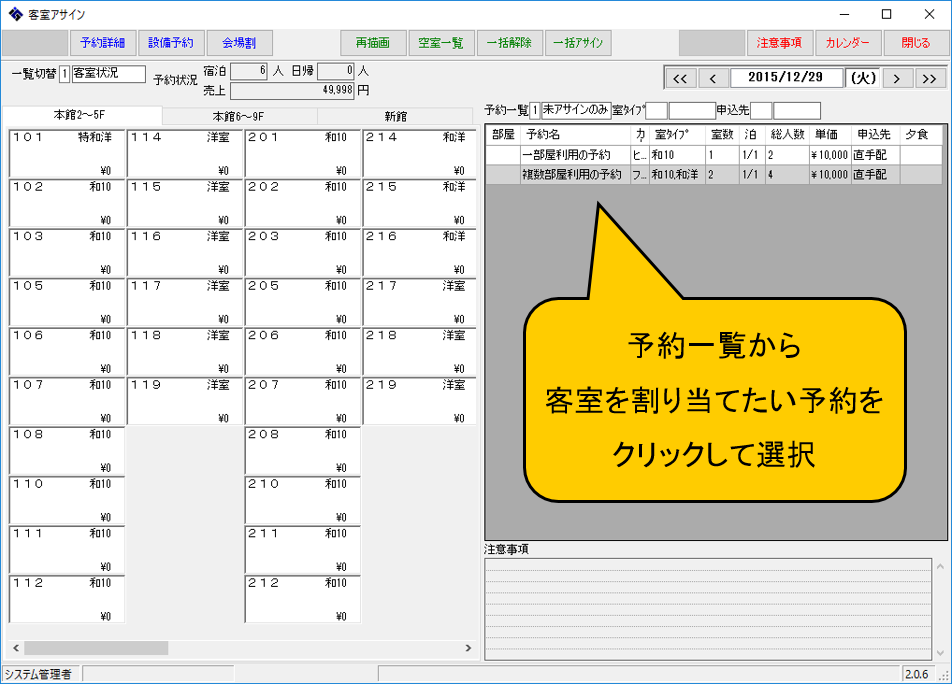 |
手順2.左側の客室状況から、割り当てたい客室(複数)をまとめて指定します。
この際、キーボードの「Ctrl」キーを押しながら客室を一つずつクリックしていくことで、まとめて指定が出来ます。
なお、指定する客室とその室タイプは、予約で設定しているものと同じ室タイプ・同じ室数として下さい。
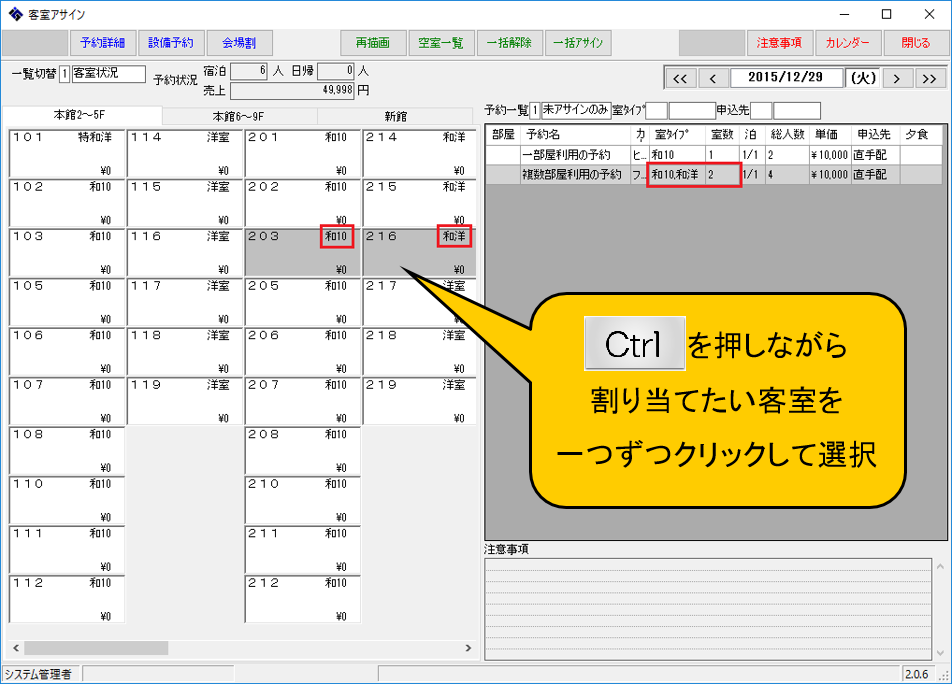 |
手順3.右側の予約一覧から左側の客室状況へと、予約をドラッグ&ドロップします。
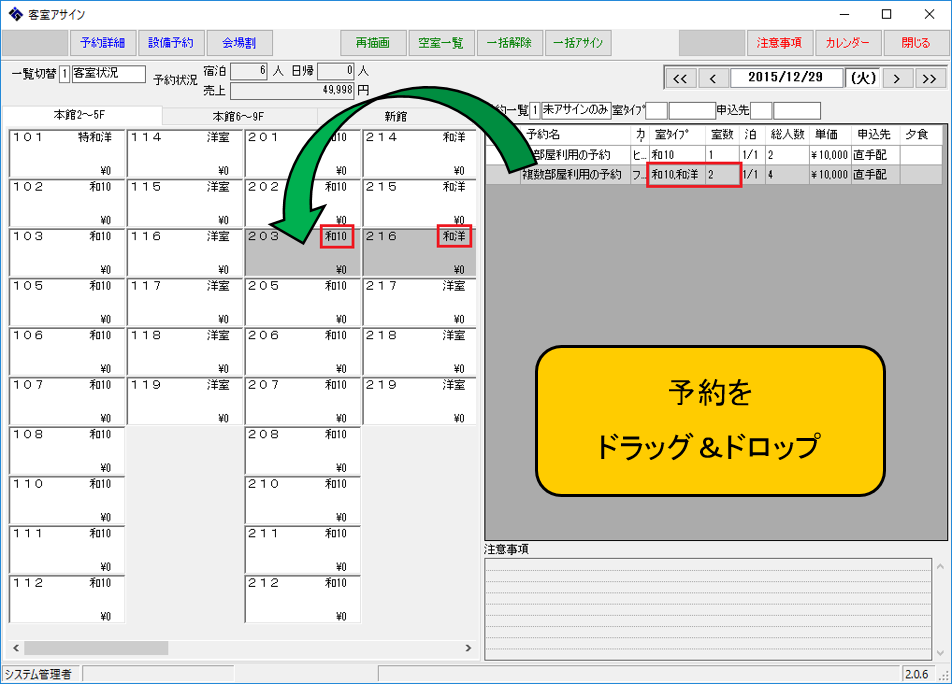 |
手順4.左側の客室状況に、予約の割り当てが行われます。
右側の予約一覧で「未アサインのみ」を選択している場合は、割り当て後は一覧には表示されなくなります。
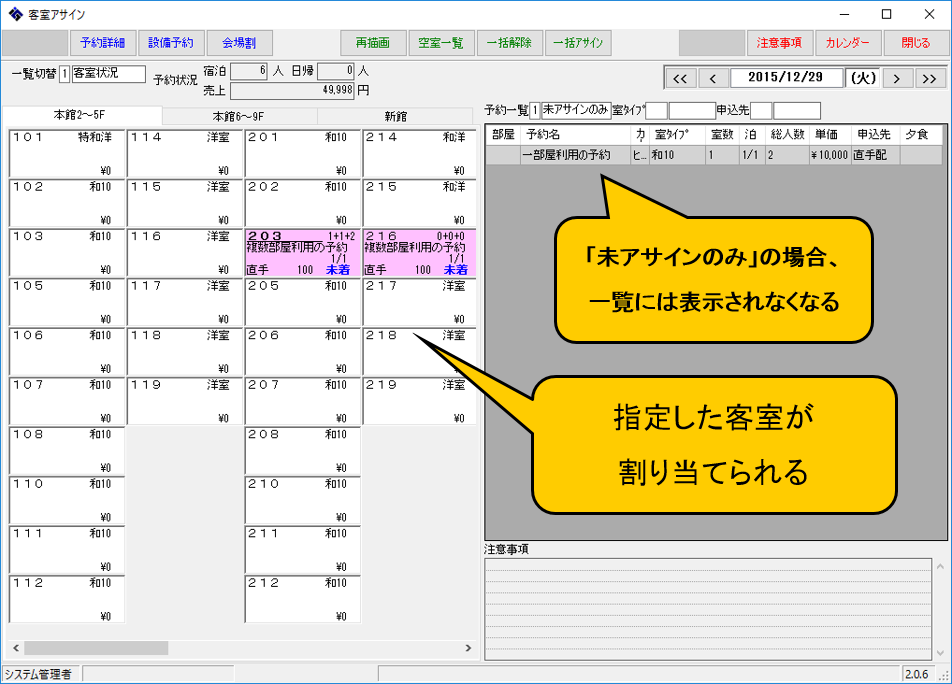 |
具体的な操作方法は、簡易マニュアル及びオペレーションマニュアルを参照ください。
<参考>簡易マニュアル
5:部屋操作を行う ⇒ 5−1:未部屋割りの予約を部屋割りする
<参考>オペレーションマニュアル第6章:予約業務 ⇒ 6−3:部屋操作を行う ⇒ 未部屋割りの予約を部屋割りする
2015-12-29 更新